

給紙ローラーに紙粉や汚れがつくと、用紙がうまく送られないことがあります。そのような場合は、給紙ローラーのクリーニングを行います。給紙ローラーのクリーニングは給紙ローラーが磨耗しますので、必要な場合のみ行ってください。
用意するもの:A4サイズの普通紙3枚
電源が入っていることを確認する
給紙ローラークリーニングを選ぶ
(1) [ホーム]画面から [セットアップ]を選びます。
[セットアップ]を選びます。
セットアップメニュー画面が表示されます。
(2)  [メンテナンス]を選び、OKボタンを押します。
[メンテナンス]を選び、OKボタンを押します。
[メンテナンス]画面が表示されます。
(3) [給紙ローラークリーニング]を選び、OKボタンを押します。
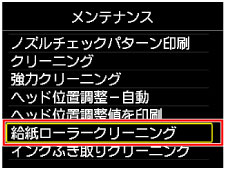
確認画面が表示されます。
(4) [はい]を選び、OKボタンを押します。
用紙を使用せずに給紙ローラーをクリーニングする
(1) メッセージに従って、前トレイにセットされている用紙をすべて取り除きます。
(2) OKボタンを押します。
給紙ローラーが回転してクリーニングが開始されます。
用紙を使用して給紙ローラーをクリーニングする
(1) 給紙ローラーの回転が停止したことを確認し、メッセージに従って、前トレイにA4サイズの普通紙を3枚以上セットします。
(2) 排紙トレイをゆっくり手前に開きます。
(3) OKボタンを押します。
クリーニングが開始されます。用紙が排出されるとクリーニングが終了します。
(4) クリーニング終了のメッセージが表示されたら、OKボタンを押します。
[メンテナンス]画面が表示されます。
 参考 参考
|
上記の操作を行っても改善されない場合は、お客様相談センターまたは修理受付窓口に修理をご依頼ください。詳しくは『PIXUS 早わかり』の「お問い合わせの前に」を参照してください。
ページの先頭へ |